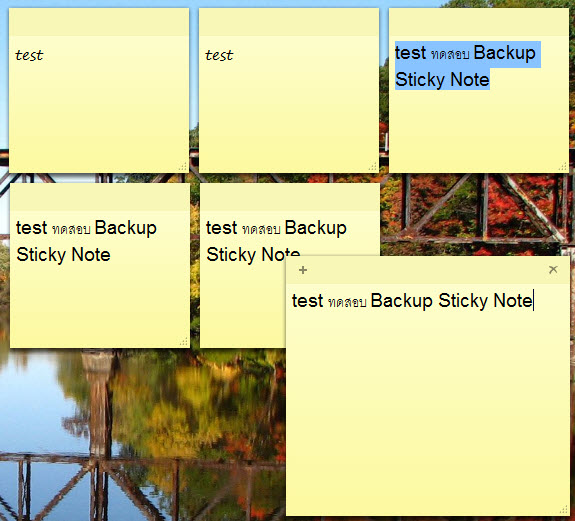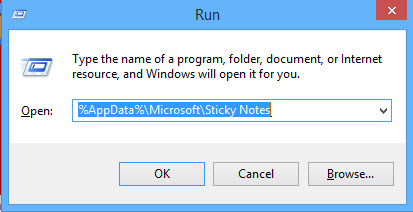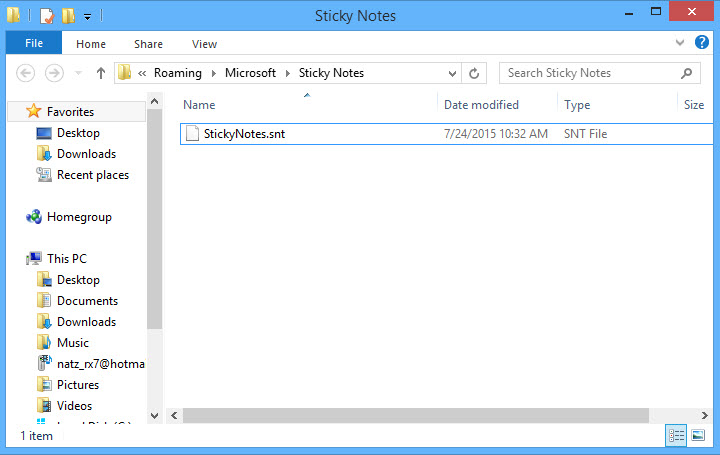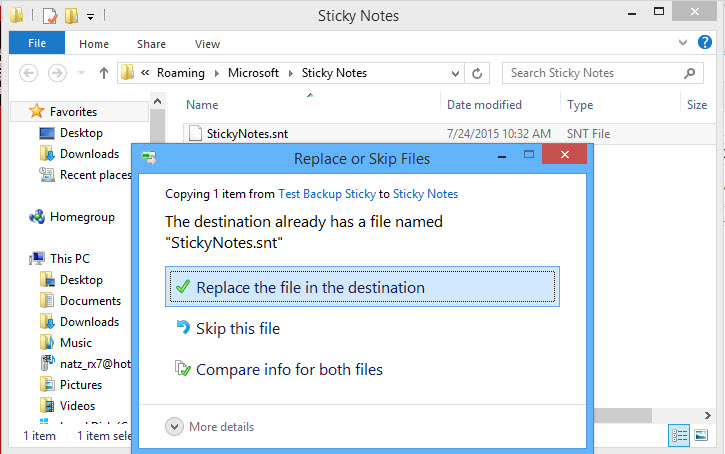ฟังก์ชั่น Sticky Note ที่อยู่บน Windows เป็นอีกเครื่องมือหนึ่งที่ช่วยให้คุณจดบันทึกข้อมูลต่างๆ ประจำวันได้อย่างรวดเร็ว โดยเฉพาะอย่างยิ่งใครที่ไม่ชอบความยุ่งยากในการจดบันทึกสิ่งต่างๆ Sticky Note นี้จะช่วยให้การบันทึกนั้นแทบไม่ต่างไปจากการจดลงกระดาษเลยทีเดียว แถมยังจัดเก็บไว้บนหน้าจอให้เปิดแก้ไขหรือบันทึกเพิ่มเติมกันได้อย่างสนุกสนาน
แต่การใช้งานก็มีข้อควรระวังอยู่เล็กน้อย เพราะการที่เป็นเครื่องมือง่ายๆ ในการจดบันทึก ก็ทำให้ไม่มีฟังก์ชั่นการจัดเก็บข้อมูลเอาไว้โดยตรง เรียกว่าถ้ากดปิดหรือลบไป ลงวินโดวส์ใหม่ ก็ต้องทำใจ เพราะข้อมูลจะหายไปอย่างแน่นอน อย่างไรก็ดี เรายังสามารถบันทึกหรือแบ็คอัพข้อมูลเอาไว้ก่อนได้ ด้วยการเก็บสำรองไฟล์ของ Sticky Note นี้ เพื่อนำมาใช้ในโอกาสต่อไปหรือบางครั้งอาจจะเผลอลบทิ้งไป ก็ยังมีข้อมูลเก็บเอาไว้ ไม่ต้องมานั่งเสียใจในภายหลัง ด้วยวิธีการง่ายๆ คือ